Предыдущая Следующая
Посмотрим на экран (рис. 15.11 ) и идентифицируем различные элементы, из которых состоит интерфейс Audition. В верхней части окна вы увидите знакомые заголовки и меню Windows. Ниже располагается панель инструментов, которая предоставляет вам доступ к наиболее часто используемым командам. С помощью этих инструментов вы можете редактировать, просматривать и сохранять вашу композицию.
184 Adobe Audition
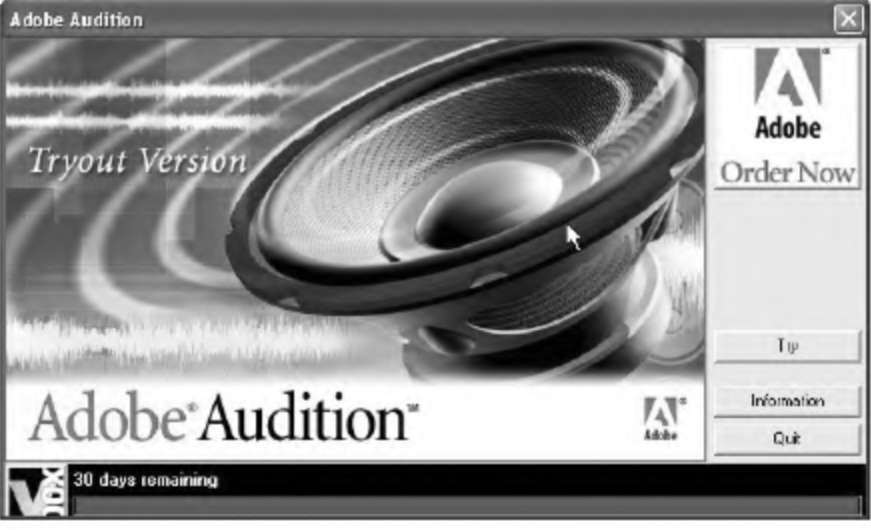 Рис. 75.70. Отображается сообщение о том, что вы пользуетесь неполной версией программы
Помимо стандартных панелей инструментов, Audition включает и уникальные элементы интерфейса, например окно Time (Время), режим Transport (Транспортировать), Horizontal Zoom (Горизонтальное масштабирование) и др. На рис. 15.12 мы пометили такие разделы, о которых поговорим более подробно.
 Рис. 75.7 7. Интерфейс включает стандартные меню Windows
Интерфейс ] 85
 Панели инструментов
Панели инструментов программы Audition (рис. 15.13) включают кнопки функций и сгруппированы по меню. Каждая группа имеет свой собственный фоновый цвет. Вы можете отображать или скрывать группы с помощью команд меню File Menu Options => Toolbars (Опции меню => Панели инструментов). Большинство функций, которыми вы будете пользоваться, доступны через меню (если вы задержите курсор мыши над пунктом меню, появится всплывающая подсказка). Если вы желаете добавить или удалить панели инструментов, вы можете щелкнуть по ним правой кнопкой мыши и сделать выбор в появившемся списке.
 Рис. 15.13. Панели инструментов содержат ссылки на часто используемые функции
Display Range Bar
Строка Display Range Bar (Строка диапазона просмотра) показана на рис. 15.14; она показывает, какая часть диаграммы в настоящее время отображается в окне Waveform Display (Отображение диаграммы). Если вы меняете масштаб, размер этой строки будет соответствующим образом изменяться. Вы можете щелкнуть левой кнопкой мыши по строке и переместить ее, чтобы перейти в другую
186 Adobe Audition
Рис. 15.14. Строка Display Range Bar показывает, какую часть диаграммы вы сейчас просматриваете
точку диаграммы; масштаб при этом останется неизменным. Если вы щелкните по строке правой кнопкой мыши, курсор примет форму увеличительного стекла; при перемещении курсора влево или вправо масштаб будет, соответственно, увеличиваться или уменьшаться. Наконец, вы можете дважды щелкнуть по строке Display Range Bar, чтобы открыть диалоговое окно Viewing Range (Диапазон просмотра). Это диалоговое окно позволяет вам путем ввода значений определять область просмотра.
Предыдущая Следующая
|





